Noklusējuma vārteja nav pieejama. Windows 10, 8, 7

- 2873
- 566
- Charles McDermott
Noklusējuma vārteja nav pieejama. Windows 10, 8, 7
Šajā rakstā es jums pastāstīšu par citas kļūdas risinājumu, ko var redzēt operētājsistēmā Windows, un šī kļūda, protams, ar internetu, savienojot ar Wi-Fi. Kļūda "pēc noklusējuma instalētā bloķēšanas nav pieejama" ir redzama pēc problēmu diagnostikas veikšanas. Jūs teiksiet, kurš tikai izraisa darbības traucējumu diagnozi, kāpēc. Tieši tā. Fakts ir tāds, ka daudziem saskaras ar problēmu, kad internets caur Wi-Fi pēc kāda laika tiek pastāvīgi atvienots. Precīzāk, tas neizslēdzas, bet nonāk statusā "bez piekļuves internetam".
Es domāju, ka jūs esat pazīstams ar šo problēmu. Mēs savienojam klēpjdatoru ar Wi-Fi, internets darbojas kādu laiku, pēc tam netālu no savienojuma ikonas parādās dzeltens trīsstūris, un statuss "bez piekļuves internetam" vai "ierobežots". Tikai ar nosacījumu, ka internets darbojas kādu laiku. Ja šāda kļūda ir nekavējoties, skatiet rakstu ar lēmumu "bez piekļuves internetam" Windows 7, un tas ir ierobežots ar Windows 10.

Un, ja jūs nospiežat šo ikonu ar labo pogu un izvēlaties “darbības traucējumu diagnozi”, tad, visticamāk, redzēsit, ka kļūda “pēc noklusējuma instalēta vārteja” nav pieejama ”.
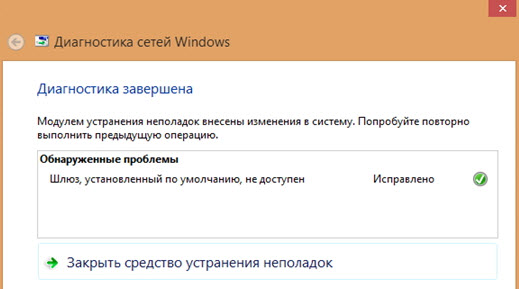
Es jau aprakstīju, ka daži risinājumi rakstā ir atvienojuši Wi-Fi klēpjdatorā. Kāpēc internets pazūd, izmantojot Wi-Fi?
Šī problēma noteikti ir operētājsistēmā Windows 7 un Windows 8. Kas attiecas uz Windows 10, es tur neesmu redzējis šo kļūdu, bet es domāju, ka tam nav nozīmes tam, kāda sistēma ir instalēta jūsu datorā. Risinājumi, visticamāk, būs vienādi.
Padomi lēmumam par "vārtiem, kas instalēti pēc noklusējuma, nav pieejami"
1 Vispirms es iesaku jums tikt galā ar barošanas avotu. Visatticamākais veids ir iespējot barošanas avota plānu "maksimālo veiktspēju" (vai augstu veiktspēju). Kā šis: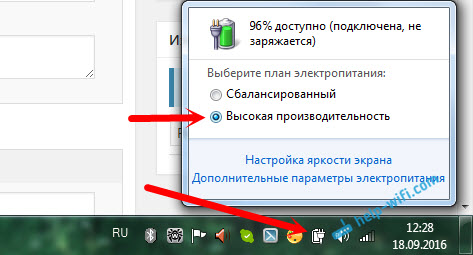
Vai arī barošanas avota plāna iestatījumos jums jāinstalē maksimāla veiktspēja bezvadu tīkla adapterim.
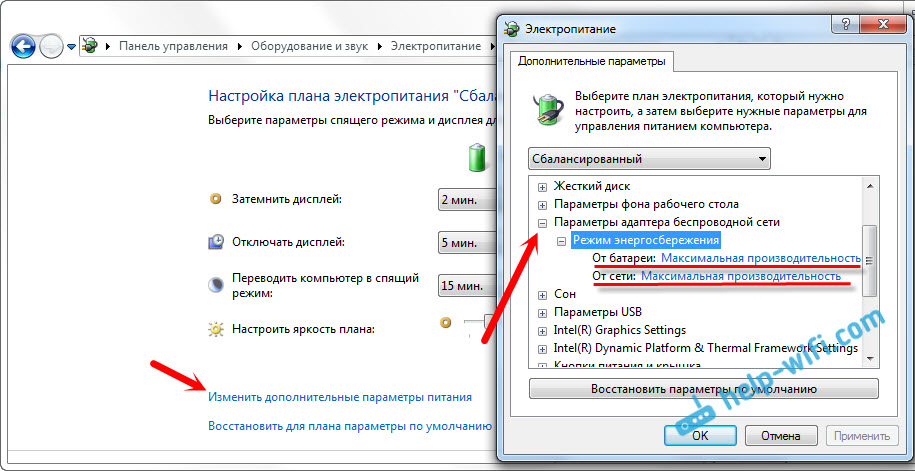
Jūs varat arī aizliegt sistēmai atspējot bezvadu adapteri, lai ietaupītu elektrību. To var izdarīt ierīces dispečerā, atverot bezvadu adaptera īpašības, un cilnē Power Control noņemiet atbilstošo atzīmi.
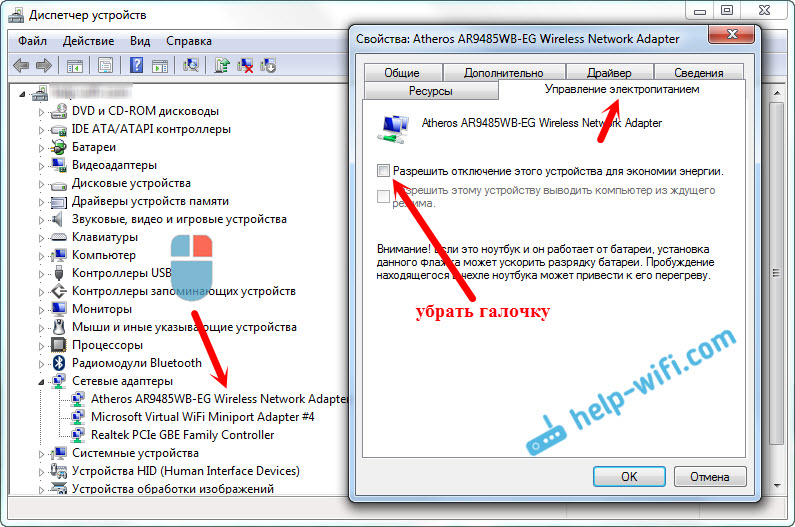
Ja jums ir Windows 10, tad sīkāk to var lasīt raksta internetā (Wi-Fi) operētājsistēmā Windows 10 pēc aiziešanas no gulēšanas režīma.
Wi-Fi adaptera Wi-Fi draivera atjaunināšana vai atcelšana
2 Ir daudz pārskatu, kad tieši pārinstalēšana vai vadītāja piedziņa palīdzēja atbrīvoties no kļūdas "Pēc noklusējuma uzstādītā vārti nav pieejami", un attiecīgi problēmas ar pastāvīgām Wi-Fi savienojumu klintīm.Tāpēc es iesaku jums lejupielādēt un instalēt draiveri uz Wi-Fi adaptera (bezvadu). Lejupielādēt no sava modeļa un operētājsistēmas oficiālās vietnes. Jūs varat skatīties, piemēram, šo rakstu.
Ja tas nepalīdz, tad varat arī mēģināt atgūt vadītāju. Dodieties uz ierīces pārvaldnieku un ar labo pogu noklikšķiniet uz bezvadu adaptera (cilnes tīkla adapteri). Pēc tam atlasiet "Properties". Cilnē Driver noklikšķiniet uz pogas "Roll Away". Varbūt jūs nebūsiet aktīvs.
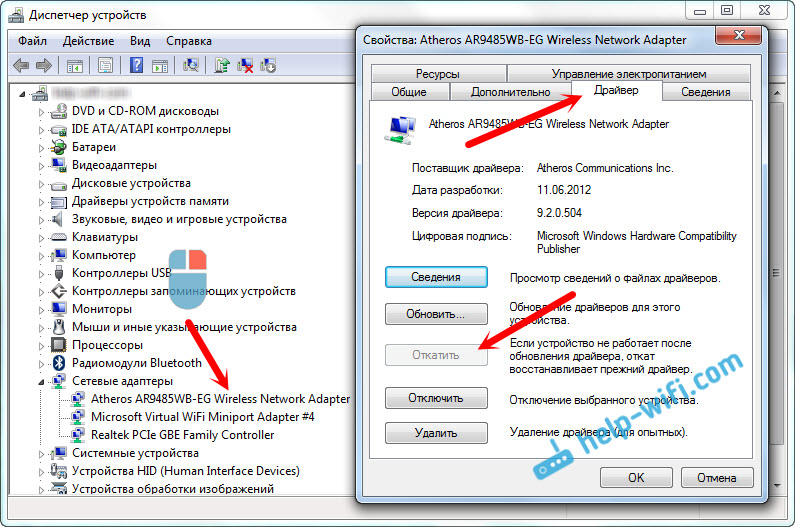
Vēl viena darba metode ir paša draivera nomaiņa, kas ir viena no jau instalētajām datorā. Sīkāk sakot, kā to izdarīt, rakstā es uzrakstīju risinājumu problēmām ar bezvadu Wi-Fi adaptera vadītāju operētājsistēmā Windows 10 (pirmais padoms). Windows 7 un 8, viss ir tikai tas pats. Ja jums ir Windows 10, tad šai metodei vajadzētu palīdzēt. Izpildiet iepriekš minēto saiti un mēģiniet aizstāt vadītāju atbilstoši instrukcijām. Visbiežāk šī metode palīdz, ja jums ir adaptera Broadcom.
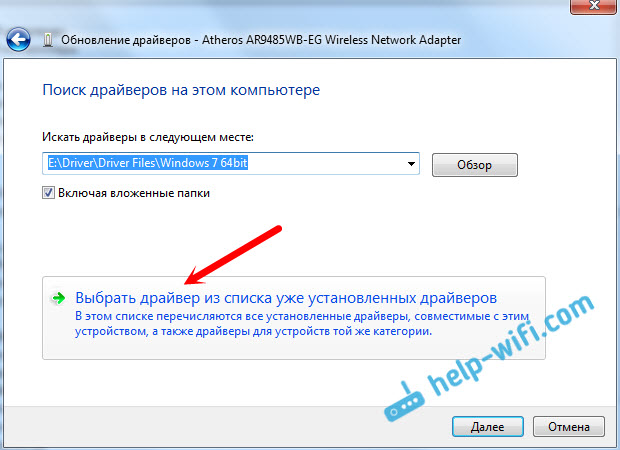
Mēs ieslēdzam FIPS, kad nav pieejams "vārteja, kas instalēts pēc noklusējuma"
4 vairāk padomu, kas palīdz daudziem. Vajadzētu darboties operētājsistēmā Windows 10 un citās versijās.- Interneta savienojuma ikonā noklikšķiniet uz pogas ar labo peli un atlasiet “tīklu un vispārējās piekļuves kontroles centru” un vispārēju piekļuvi ". Jaunajā logā dodieties uz lapu "Adaptera parametru maiņa".
- Nospiediet labo peles pogu "bezvadu tīkla savienojums" vai "bezvadu tīkls" un atlasiet "Properties".
- Tad mēs noklikšķinām uz pogas "Bezvadu tīkla rekvizīti".
- Mēs dodamies uz cilni "Drošība" un noklikšķiniet uz pogas "Papildu parametri".
- Mēs ievietojam izvēles rūtiņu netālu no "Ieslēdziet šo tīklu - saderības režīmu ar federālo informācijas apstrādes standartu (FIPS) un noklikšķiniet uz" Labi ".
Tas izskatās, kā tas izskatās:
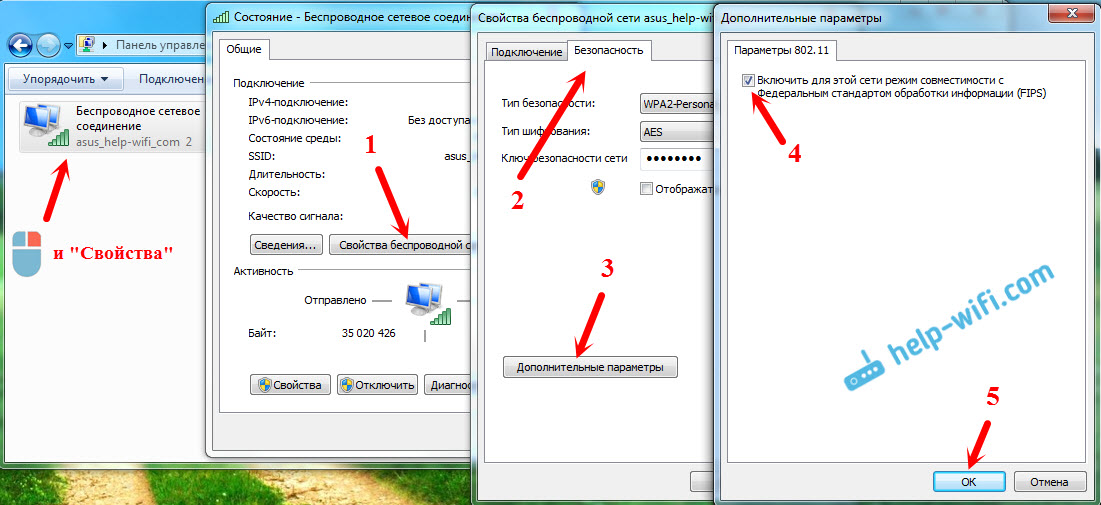
Pārlādēt klēpjdatoru un skatiet rezultātu.
secinājumi
Tie ir vispopulārākie un spriež pēc pārskatiem, darba risinājumiem. Visbiežāk problēma ir vadītājam. Jums jācenšas atjaunināt, atgūt un mainīt to no jau instalētās sistēmas saraksta.
Ja jūs zināt vairāk par dažiem šīs problēmas risinājumiem, varat tos dalīties komentāros. Es būšu ļoti pateicīgs.
- « Internets nedarbojas. Tīkla adaptera problēma
- Maršrutētāja TP-Link TL-MR3420. Neiet uz kabeļa iestatījumiem »

